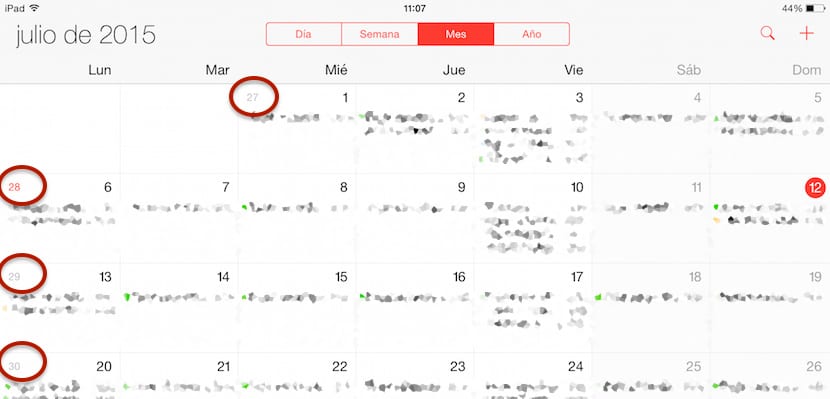
iOS のカレンダー アプリケーションは、Apple のモバイル デバイス用オペレーティング システムの新しいバージョンごとに小さなアップデートを受け取ります。 それでも、 ヘビーユーザーや非常に忙しいスケジュールを抱えているユーザーにとっては、まだ少し残念です。 メール アプリケーションで起こっていることと同様のことが、確かにこれまでに実装されたことのない機能を備えていますが、カレンダー アプリケーションと同様に、一度に多数の電子メールを管理する必要がある場合には、まだ多くの要望が残されています。 (スパムについて話しているわけではありません)。
これらの欠陥により、ユーザーはサードパーティ製アプリケーションを使用する必要があります。。 幸いなことに、App Store には、Fantastical や Calendars 5 などのカレンダーを管理できるさまざまなアプリケーションや、Spark や Outlook などの電子メールを管理するためのアプリケーションが揃っています。
あなたがカレンダー アプリケーションを頻繁に使用するわけではなく、カレンダー アプリケーションを完璧に使いこなしている人のために、今日は、カレンダー アプリケーションを使用するためのちょっとしたトリックを紹介します。 アプリに週番号を表示できます。 この小さなトリックを有効にすると、月ごとの表示を選択するたびに、その年に対応する週の番号が月の各行の先頭にどのように表示されるかを確認します。
iOS 8カレンダーに週番号を追加する
- まず行きます 設定.
- [設定] 内で、カレンダーを変更できるセクションに移動します。 メール、連絡先、カレンダー.
- このセクションでは、オプションを探します 週番号 そしてそれをアクティブにします。
このオプションはアプリケーション内のスペースをほとんど占有しないため、アクティブ化しておいて損はありません。いつか必ず利用できるようになります。今は表示されないかもしれませんが、将来的には必ず見つかるでしょう。便利です。
